INHOUDSOPGAWE
In Microsoft Excel het die berekening van 'n maandelikse verbandbetaling 'n tipiese taak vir die meeste moderne mense geword. Die vaste periodieke betaling en die uitstaande leningsaldo is die hoofkomponente van die verbandformule. In hierdie artikel sal ons 'n paar voorbeelde van Excel-verbandformule sien.
Laai Oefenwerkboek af
Jy kan die werkboek aflaai en daarmee oefen.
Gebruike van verbandformule.xlsx
5 Voorbeelde van Excel-verbandformule
Kom ons kyk na 'n paar voorbeelde om dit beter te verstaan hoe verbande in Excel bereken word.
1. Die Formule vir Maandelikse Verbandbetaling in Excel
Dink daaraan dat ons 'n besigheid wil begin. Daarvoor moet ons 'n lening neem. Nou wil ons graag die maandelikse verbandbetaling bereken. Ons het byvoorbeeld 'n $150 000-termynlening in sel C7 ontvang om die besigheid te begin. Die geannualiseerde rentekoers in sel C8 is 6%, die leningsduur in sel C9 is 2 jaar en die lening moet maandeliks terugbetaal word, volgens die bepalings van die sanksie. Bereken nou die maandelikse verbandbetaling deur gebruik te maak van die inligting wat verskaf word.
Die PMT-funksie in Excel kan gebruik word om verwagte verbandbetalings met behulp van 'n formule te bereken. Kom ons kyk nou na die stappe hieronder.
STAPPE:
- Selekteer eerstens die sel waar ons die maandelikse betaling wil bereken. So, ons kiessel C13 .

- Volgende moet ons die formule neerskryf. Aangesien ons die PMT-funksie gebruik, is die formule:
=PMT(C8/C10,C11,C7,0)
- Dan , druk Enter .
- Nou kan ons in sel C13 die maandelikse verbandbetaling sien as gevolg daarvan.

Lees meer: Hoe om formule vir verbandhoof en rente in Excel te gebruik
2. Excel-verbandformule tot vaste periodieke betaling
Net so is die vorige metodedatastel, leningsbedrag $150,000 in sel C7 , rentekoers is in sel C8 wat 6% is, die 2-jaar leningsduur in sel C9 , die aantal betalings per jaar in sel C10, en die totale aantal betalings maand is in sel C11 . Nou wil ons die vaste periodieke betaling in sel C12 bereken.
STAPPE:
- Selekteer aan die begin die sel waar die resultaat sal gewys word. So, in die eerste plek, kies sel C12 .

- Die generiese formule vir vaste periodieke betaling is:
=loan amount((rate of interest/number of payment per year)*(1+rate of interest/number of payment per year)^(number of payment per year*life loan))/((1+rate of interest/number of payment per year)^(number of payment per year*life loan)-1)
- Daarna sal ons die formule hieronder skryf:
=C7*((C8/C10)*(1+C8/C10)^(C10*C9))/((1+C8/C10)^(C10*C9)-1)
- Druk dan Enter .
- Laastens word die vaste periodieke betaling gewys gevolglik.
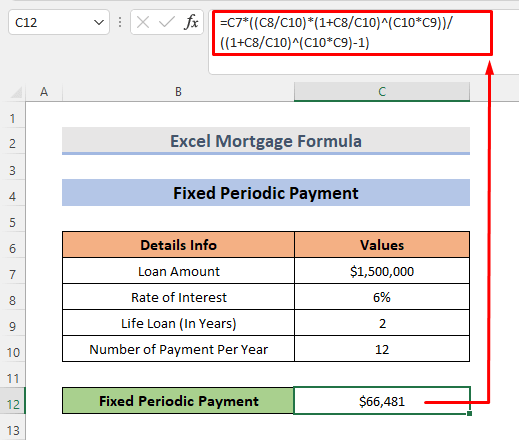
Lees meer: Hoe om formule vir 30 jaar vaste verband in Excel te gebruik (3 metodes)
3. Vind uit Excel UitstaandeLeningsaldo
Om uit te vind wat die uitstaande leningsaldo is, gebruik ons 'n soortgelyke datastel soos voorheen gebruik met 'n paar wysigings. Soos, die leningsbedrag word hier verminder en die duur van die lening word verleng. Nou moet ons die uitstaande leningsbedrag met net een tussentydperk bereken. Die prosedure word hieronder gegee.
STAPPE:
- Soos voorheen, kies eers die sel waar die resultaat sal verskyn. Ons kies sel C13 .
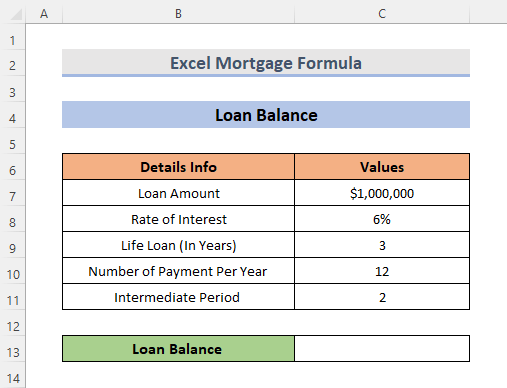
- Die generiese formule vir vaste periodieke betaling is:
=loan amount((rate of interest/number of payment per year)*(1+rate of interest/number of payment per year)^(number of payment per year*life loan))-((1+rate of interest/number of payment per year)^(number of payment per year*life loan)-1))
- Skryf nou net die formule hieronder neer.
=(C7*((1+C8/C10)^(C10*C9)-(1+C8/C10)^(C10*C11))/((1+C8/C10)^(C10*C9)-1))
- Druk dan Enter .
- Uiteindelik sal ons die resulterende leningsbedrag kan sien in sel C13 .

4. Verbandformule om die maandelikse betalings vir 'n kredietkaartskuld te bereken
Om die maandelikse betalings vir 'n kredietkaartskuld te bereken, sal ons weer die PMT-funksie gebruik. Om dit te bereken, benodig ons die verskuldigde saldo en die jaarlikse rentekoers wat opeenvolgend in selle C7 en C8 is. Kom ons kyk na die benaderings om die maandelikse kredietkaartskuld te bereken.
STAPPE:
- Net so, in die ander voorbeelde, kies sel C10 .
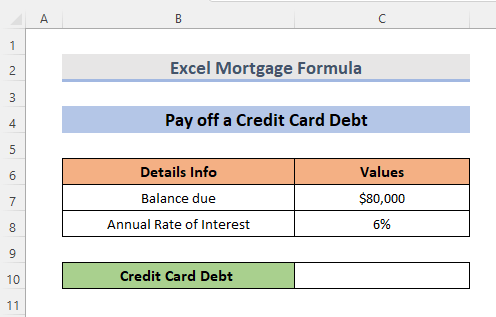
- Nadat jy die sel gekies het, skryf die volgende formule neer:
=PMT(C8/12,2*12,C7)
- Dan,druk Enter .
- Op die ou end sal ons die resultaat sien.
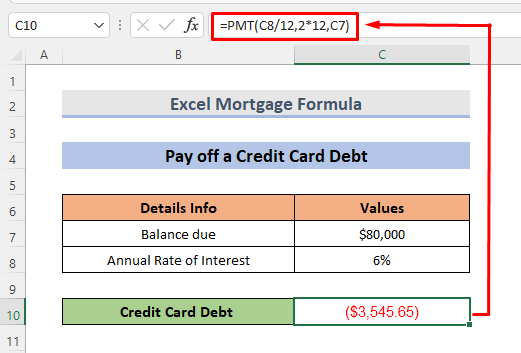
5. Excel-verbandformule vir Hoofbedragterugbetaling in 24ste maand
Die hoofsom wat in die 24ste maand terugbetaal moet word, kan bereken word deur die uitstaande saldo na twee jaar van die uitstaande saldo na 23 maande af te trek. Ons sal die datastel so soortgelyk as voorbeeld 3 gebruik met die 2de tussentydse tydperk. Kom ons kyk nou na die strategieë hieronder.
STAPPE:
- In die eerste plek moet ons die leningsaldo in periode 1 bereken. Kies hiervoor sel C14 .

- Die generiese formule vir vaste periodieke betaling is:
=loan amount((1+rate of interest/number of payment per year)^(number of payment per year*life loan))-((1+rate of interest/number of payment per year)^(number of payment per year*intermediate period 2))/(((1+rate of interest/number of payment per year)^(number of payment per year*life loan)-1)
- En skryf dan die formule neer:
=(C7*((1+C8/C10)^(C10*C9)-(1+C8/C10)^(C10*C11))/((1+C8/C10)^(C10*C9)-1)) 
- Druk dan Enter .
- Die generiese formule vir vaste periodieke betaling is:
=loan amount((1+rate of interest/number of payment per year)^(number of payment per year*life loan))-((1+rate of interest/number of payment per year)^(intermediate period 2))/((1+rate of interest/number of payment per year)^(number of payment per year*life loan)-1)
- Daarna, vir leningsaldo in periode 2, is die formule:
=(C7*((1+C8/C10)^(C10*C9)-(1+C8/C10)^(C12))/((1+C8/C10)^(C10*C9)-1))
- Druk dan Enter .
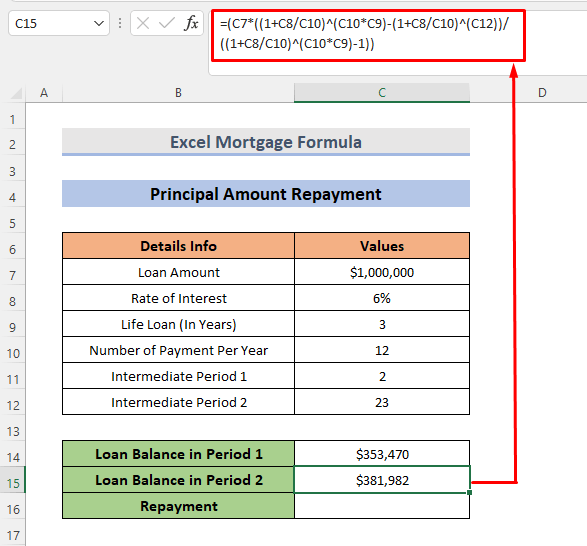
- Trek nou die leningsaldo in periode 1 af van die leningsaldo in periode 2 vir terugbetaling. Die formule sal wees:
=C15-C14 
- Op hierdie tydstip, druk Enter .
- En uiteindelik sal ons die resultaat van terugbetaling sien.
Lees meer: Verbandterugbetalingsakrekenaar met verrekeningsrekening en ekstra betalings inExcel
Gevolgtrekking
Hoop dit sal jou help! As u enige vrae, voorstelle of terugvoer het, laat weet ons asseblief in die kommentaarafdeling. Of jy kan 'n blik op ons ander artikels in die ExcelWIKI.com -blog kyk!

